Kad neprarastumėte duomenų, svarbu saugiai pašalinti išorinę aparatūrą, pvz., standžiuosius diskus ir USB atmintines.
-
Užduočių juostoje ieškokite piktogramos Saugus aparatūros šalinimas. Jei jos nematote, pasirinkite Rodyti paslėptas piktogramas . Paspauskite ir laikykite (arba dešiniuoju pelės mygtuku spustelėkite) piktogramą ir pasirinkite šalintiną aparatūrą.
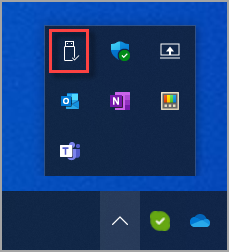
-
Jei nerandate piktogramos Saugiai šalinti aparatūrą , paspauskite ir laikykite (arba spustelėkite dešiniuoju pelės mygtuku) užduočių juostą ir pasirinkite Užduočių juostos parametrai .
-
Pasirinkite Užduočių juostos kampo perpilda, kad ją išplėstumėte. Slinkite į Windows Explorer" (kai užvesite pelės žymiklį virš jos, patarimas bus perskaitytas Saugus aparatūros šalinimas ir Išsklaidinkite mediją) ir įjunkite.
-
Jei tai nepadeda, įsitikinkite, kad įrenginys sustabdė visą veiklą, pvz., failų kopijavimą arba sinchronizavimą. Pasirinkite Pradėti > Parametrai > Bluetooth & įrenginiai > Įrenginiai .
-
Šalia įrenginio pasirinkite Daugiau, tada pasirinkite Pašalinti įrenginį.
-
Galiausiai patikrinkite, ar aparatūros gamintojas neišleido naujų tvarkyklių ar kitų naujinimų.
-
Užduočių juostoje ieškokite piktogramos Saugus aparatūros šalinimas. Jei jos nematote, pasirinkite Rodyti paslėptas piktogramas . Paspauskite ir laikykite (arba dešiniuoju pelės mygtuku spustelėkite) piktogramą ir pasirinkite šalintiną aparatūrą.
-
Jei nerandate piktogramos Saugiai šalinti aparatūrą , paspauskite ir laikykite (arba spustelėkite dešiniuoju pelės mygtuku) užduočių juostą ir pasirinkite Užduočių juostos parametrai .
-
Dalyje Pranešimų sritis spustelėkite Pasirinkite, kurios piktogramos bus rodomos užduočių juostoje.
-
Slinkite į Windows Explorer": saugiai pašalinkite aparatūrą ir išimkite mediją ir įjunkite.
-
Jei tai nepadeda, įsitikinkite, kad įrenginys sustabdė visą veiklą, pvz., failų kopijavimą arba sinchronizavimą. Pasirinkite Pradėti > Parametrai > Įrenginiai. Pasirinkite įrenginį ir pasirinkite Pašalinti įrenginį.
-
Galiausiai patikrinkite, ar aparatūros gamintojas neišleido naujų tvarkyklių ar kitų naujinimų.










